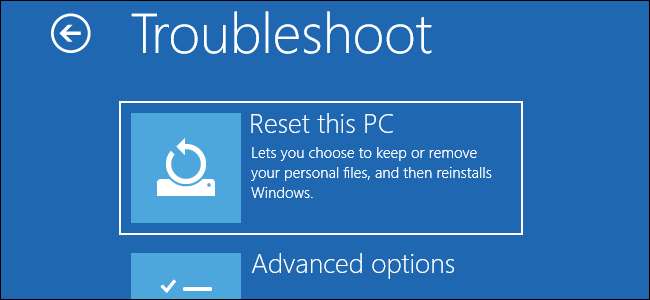
Các Tính năng “Đặt lại PC này” đã xuất hiện từ Windows 8, nhưng nó đã thay đổi rất nhiều kể từ đó. Microsoft không ngừng cải tiến nó ngày càng tốt hơn và rất dễ bỏ lỡ tất cả các cải tiến. Tải xuống đám mây chỉ là phiên bản mới nhất, dễ thấy nhất.
Cách “Đặt lại PC này” hoạt động
Tính năng Reset This PC làm cho nó “giống như bạn vừa mở PC lần đầu tiên”, theo Aaron Lower của Microsoft, giám đốc dự án phụ trách Khôi phục tại Microsoft, trong Webcast của Windows Insider . Nếu bạn đang bán hoặc tặng PC, bạn có thể xóa các tệp của mình và thậm chí xóa sạch ổ đĩa để dữ liệu của bạn không thể phục hồi . Nếu bạn đang gặp sự cố PC hoặc chỉ muốn có một hệ thống Windows sạch, bạn sẽ nhận được HĐH Windows mới đó.
Khi đặt lại PC, bạn có thể chọn giữ các tệp cá nhân của mình hoặc xóa chúng khỏi PC. Dù bằng cách nào, Windows sẽ xóa các chương trình đã cài đặt của bạn và cung cấp cho bạn một hệ điều hành mới.
Để đặt lại PC, hãy đi tới Cài đặt> Cập nhật & Bảo mật> Khôi phục hoặc chọn tùy chọn Khắc phục sự cố> Đặt lại PC này trong menu Tùy chọn Khởi động Nâng cao . Menu này mở ra nếu bạn gặp sự cố khi khởi động PC, nhưng bạn cũng có thể mở nó bằng cách giữ phím Shift trong khi nhấp vào tùy chọn “Khởi động lại” trong menu Bắt đầu của Windows hoặc trên màn hình đăng nhập.
Về cơ bản, Windows sẽ thu thập các tệp nó cần và về cơ bản tạo một bản cài đặt Windows mới. Nó sẽ di chuyển các tệp cá nhân của bạn, nếu bạn chọn, cũng như trình điều khiển phần cứng và các ứng dụng được cài đặt sẵn sang hệ thống mới.
LIÊN QUAN: Mọi thứ bạn cần biết về "Đặt lại PC này" trong Windows 8 và 10
Phục hồi không tưởng trên Windows 10
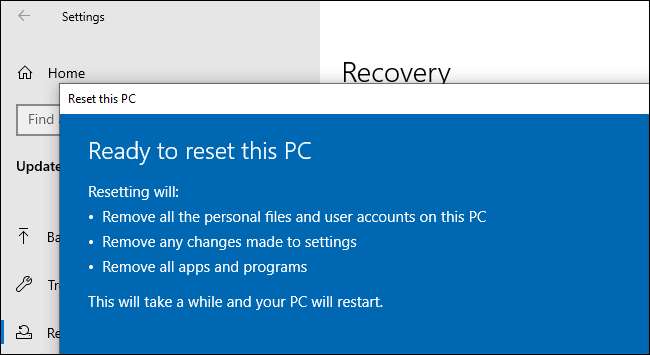
Windows Recovery đã đi một chặng đường dài. “Phân vùng khôi phục” bắt đầu có trong Windows XP và cũng được Windows Vista và Windows 7. Đây là các phân vùng riêng biệt chứa bản sao nén của Windows và các tùy chỉnh của nhà sản xuất, đồng thời bạn có thể khởi động lại PC của mình và khởi động vào chúng để khôi phục.
Trên Windows 8, tính năng “Đặt lại PC này” cho thấy tính năng khôi phục theo cách tiêu chuẩn — các nhà sản xuất PC không phải xây dựng các tính năng khôi phục của riêng họ. Mặc dù Windows 8 không sử dụng phân vùng khôi phục nhưng nó hỗ trợ “ hình ảnh phục hồi ”Mà nó khôi phục từ đó. Bạn thậm chí có thể thay thế hình ảnh khôi phục bằng hình ảnh của riêng bạn — ví dụ: gỡ cài đặt
Trên Windows 10, tính năng “Đặt lại PC này” luôn hoạt động khác với cách hoạt động trên Windows 8. Windows 10 sử dụng tính năng khôi phục “không tưởng”. Thay vì để ảnh khôi phục chiếm dung lượng trên ổ đĩa, Windows 10 tạo một bản sao Windows mới bằng cách tập hợp các tệp có trong cài đặt Windows. Điều này có nghĩa là không có không gian lưu trữ bị lãng phí trên một phân vùng khôi phục riêng biệt. Ngoài ra, mọi bản cập nhật bảo mật đã cài đặt đều được giữ nguyên và không bị loại bỏ, vì vậy bạn không phải cập nhật mọi thứ sau khi trải qua quá trình khôi phục, như bạn đã làm trên Windows 7.
Tích hợp Fresh Start để loại bỏ Bloatware
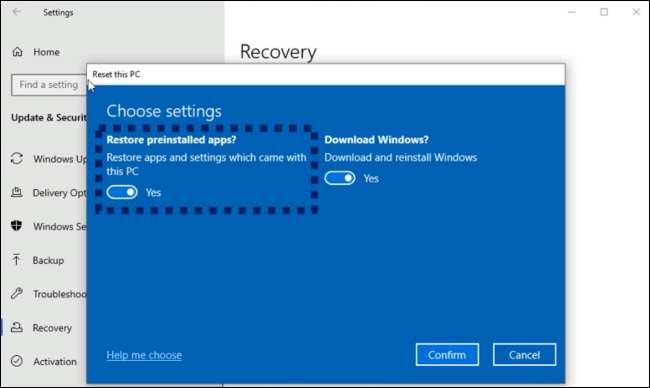
"Sự khởi đầu mới" hiện được tích hợp vào Đặt lại PC này. Điều này cho phép bạn khôi phục PC chạy Windows 10 mà không cần khôi phục tất cả phần mềm do nhà sản xuất cung cấp — một số trong số đó có thể hữu ích, nhưng phần lớn trong số đó chắc chắn là bloatware gây xáo trộn và làm chậm PC của bạn.
Trước đây, tính năng này đã bị ẩn. Bạn phải đi qua Bảo mật Windows để tìm nó. Lower cho biết dự án này là một "nỗ lực song song" cùng với Reset This PC tại Microsoft. Nó sử dụng công nghệ khôi phục tương tự như Đặt lại máy tính này ẩn nhưng không khôi phục các ứng dụng do nhà sản xuất cung cấp.
Để sử dụng điều này, bạn có thể thực hiện quy trình Đặt lại, truy cập các tùy chọn bổ sung và hủy kích hoạt "Khôi phục ứng dụng đã cài đặt sẵn?" Lựa chọn. Điều này sẽ làm cho Windows thực hiện “Khởi động mới” mà không cần nhà sản xuất cung cấp phần mềm — chẳng hạn như cài đặt lại Windows.
Microsoft’s Lower gọi tùy chọn Windows Security là một “điểm vào bí mật” và cho biết Microsoft sẽ ngừng cung cấp tùy chọn này. Việc Fresh Start được tích hợp vào Reset This PC có ý nghĩa thay vì bị chôn vùi trong Windows Security, một ứng dụng gần như hoàn toàn riêng biệt.
Hiện tại, tùy chọn Fresh Start vẫn có sẵn tại Windows Security> Device Performance & Health. Nhấp vào “Thông tin bổ sung” bên dưới Bắt đầu mới và nhấp vào nút “Bắt đầu”.
LIÊN QUAN: Cách dễ dàng cài đặt lại Windows 10 mà không cần Bloatware
Môi trường khôi phục có thể gỡ cài đặt bản cập nhật
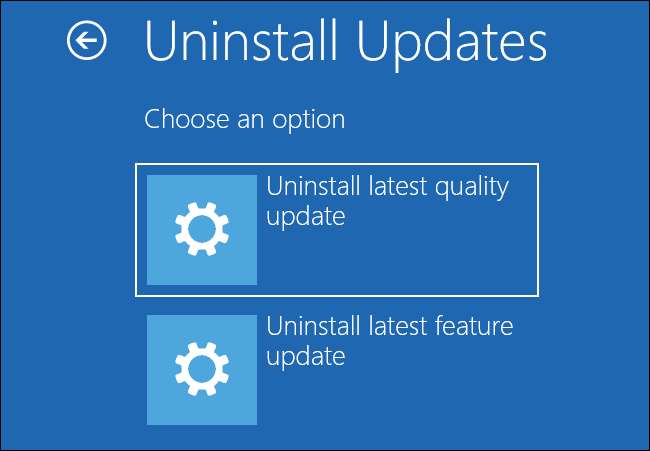
Bắt đầu với Cập nhật tháng 10 năm 2018 , Môi trường khôi phục của Windows 10 hiện có thể gỡ cài đặt các bản cập nhật chất lượng. Đây là những bản cập nhật nhỏ hơn mà Windows cài đặt trên Bản vá thứ Ba , ví dụ. Nếu bản cập nhật gây ra sự cố và PC của bạn không thể khởi động lại, bạn có thể sử dụng tùy chọn Khắc phục sự cố> Tùy chọn nâng cao> Gỡ cài đặt bản cập nhật trong menu Tùy chọn khởi động nâng cao để khôi phục nó thay vì đào qua cửa sổ Dấu nhắc lệnh và tìm bản cài đặt mới nhất KB
Tùy chọn “Gỡ cài đặt bản cập nhật chất lượng mới nhất” sẽ gỡ cài đặt Bản cập nhật Windows bình thường cuối cùng mà bạn đã cài đặt, trong khi “Gỡ cài đặt bản cập nhật tính năng mới nhất” sẽ gỡ cài đặt bản cập nhật chính trước đó sáu tháng một lần như Cập nhật tháng 5 năm 2019 hoặc Cập nhật tháng 10 năm 2018.
Tính năng này nghe có vẻ khá kỹ thuật và ít người có thể sử dụng nó, nhưng có một số tin tốt: Windows sẽ tự động sử dụng nó khi phát hiện sự cố với bản cập nhật. Vì vậy, nếu một bản cập nhật khiến hệ thống Windows 10 của bạn không thể khởi động hoặc gây ra một sự cố nghiêm trọng khác, Windows 10 sẽ tự động gỡ cài đặt bản cập nhật chất lượng đó khi nó trải qua quá trình khôi phục. Bạn thậm chí không cần biết tính năng này tồn tại.
Trước khi có tính năng tự động này, chỉ những quản trị viên dày dạn kinh nghiệm biết họ đang làm gì mới có thể gỡ cài đặt các bản cập nhật khỏi môi trường khôi phục.
Sắp có: Tải xuống đám mây
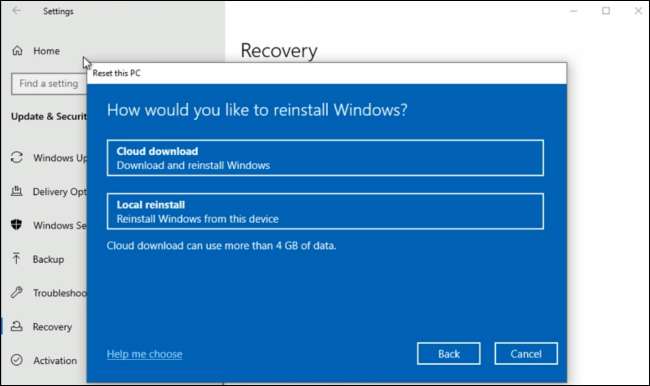
Tải xuống đám mây là tính năng thú vị mới nhất. Như Lower viết trên Blog của Microsoft , quá trình khôi phục không tưởng tiêu chuẩn — hiện được gọi là “Cài đặt lại cục bộ” - “có thể mất hơn 45 phút và không phải lúc nào cũng có thể sửa chữa Windows nếu cài đặt ở trạng thái thực sự tồi tệ hoặc quá bị hỏng.”
Tính năng Tải xuống qua đám mây mới sẽ cho phép bạn cài đặt lại Windows từ đám mây thay vì sử dụng các bản sao tệp cục bộ của bạn. Nếu bạn có kết nối Internet nhanh, nó có thể nhanh hơn so với sử dụng Local Recovery — và nó cũng “có thể là một cách đáng tin cậy hơn” để khôi phục Windows. Nó giống như sử dụng Công cụ tạo phương tiện để tải Windows xuống thẻ nhớ USB và khôi phục hệ điều hành của bạn, nhưng hệ điều hành này được tích hợp ngay trong Windows 10 và bạn có thể thực hiện việc này trong vài cú nhấp chuột.
Để sử dụng tính năng này sau khi bản cập nhật 20H1 của Windows 10 trở nên ổn định, hãy đi tới Cài đặt> Cập nhật & Bảo mật> Khôi phục> Bắt đầu. Sau khi chọn “Giữ tệp của tôi” hoặc “Xóa mọi thứ”, bạn sẽ được nhắc chọn “Tải xuống qua đám mây” hoặc “Cài đặt lại cục bộ”.
Lower giải thích cách hoạt động chi tiết hơn trên blog của Microsoft. Nó hoạt động như bạn có thể mong đợi. Windows sẽ tải xuống các tệp cần thiết từ máy chủ của Microsoft, tạo một thư mục hệ điều hành gốc mới, di chuyển các tệp như trình điều khiển từ bản cài đặt hiện tại của bạn, sau đó hoán đổi thư mục gốc của hệ điều hành.
LIÊN QUAN: Microsoft giải thích cách "Tải xuống đám mây" cài đặt lại Windows 10
Tương lai của việc thiết lập lại PC này
Trong tương lai, Microsoft’s Lower nói rằng Microsoft sẽ đơn giản hóa giao diện tổng thể bằng cách loại bỏ những “điểm nhập sóc bí mật” như nút Fresh Start trong Windows Security.
Ngoài ra, anh ấy nói rằng anh ấy hy vọng sẽ làm được nhiều hơn với Cloud Download — thay vì sử dụng trình điều khiển phần cứng cục bộ của máy trong quá trình cài đặt lại, anh ấy muốn Windows tải xuống trình điều khiển phần cứng mới nhất, mới nhất. Đó chỉ là một mục tiêu đầy khát vọng và không có gì đảm bảo Microsoft sẽ làm được điều này.
Lower cũng cho biết anh ấy quan tâm đến việc liệu mọi người có muốn Cloud Download cho phép họ nâng cấp lên các bản dựng mới hơn hay hạ cấp xuống các bản dựng cũ hơn, vì vậy đó là một tính năng khả thi khác cho tương lai.
Dù Microsoft có làm gì đi nữa thì việc khôi phục Windows đã đi một chặng đường dài so với những ngày của Windows 7, khi bạn phải sử dụng phân vùng khôi phục do nhà sản xuất cung cấp hoặc chỉ cần cài đặt lại Windows từ đầu.







